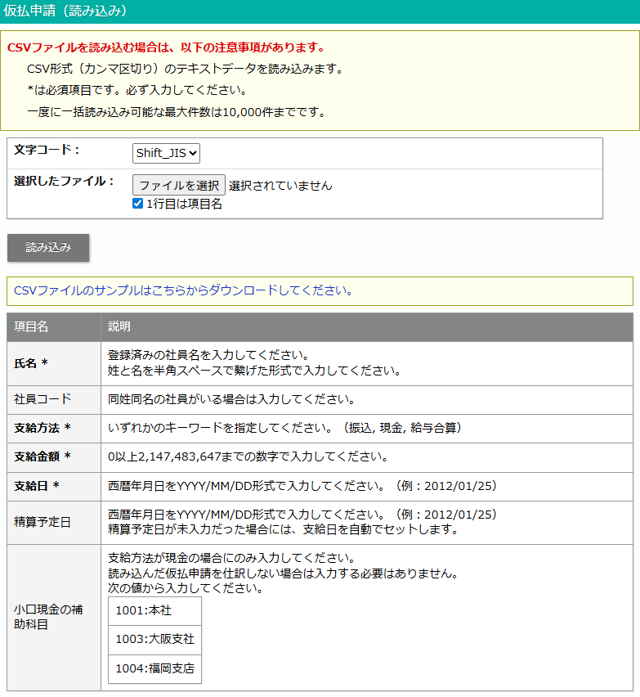仮払金を支給する操作や、経理担当向けの画面について説明します。
▶ 仮払金を支給する
処理状態が「仮払待」になった仮払申請に対して、仮払金を支給します。
- メニューパレットより、
経費精算アイコンをクリックします。
⇒「経費精算(申請)」画面が表示されます。
⇒「経費精算申請画面」 - 精算タブを選択します。
- 仮払申請一覧タブを選択します。
⇒「仮払申請一覧」 - 対象の仮払申請をクリックして仮払申請を開きます。
⇒「仮払申請画面(仮払待)」 - 支給方法を選択して、ボタンをクリックします。
実際の支給については、支給方法によって操作が異なります。
詳しくは「支払う」を参照してください。
▶ 仮払申請画面(仮払待)
ワークフローの承認が済んで「仮払待」の処理状態になると、経理向けの操作ボタン・項目などが表示されます。
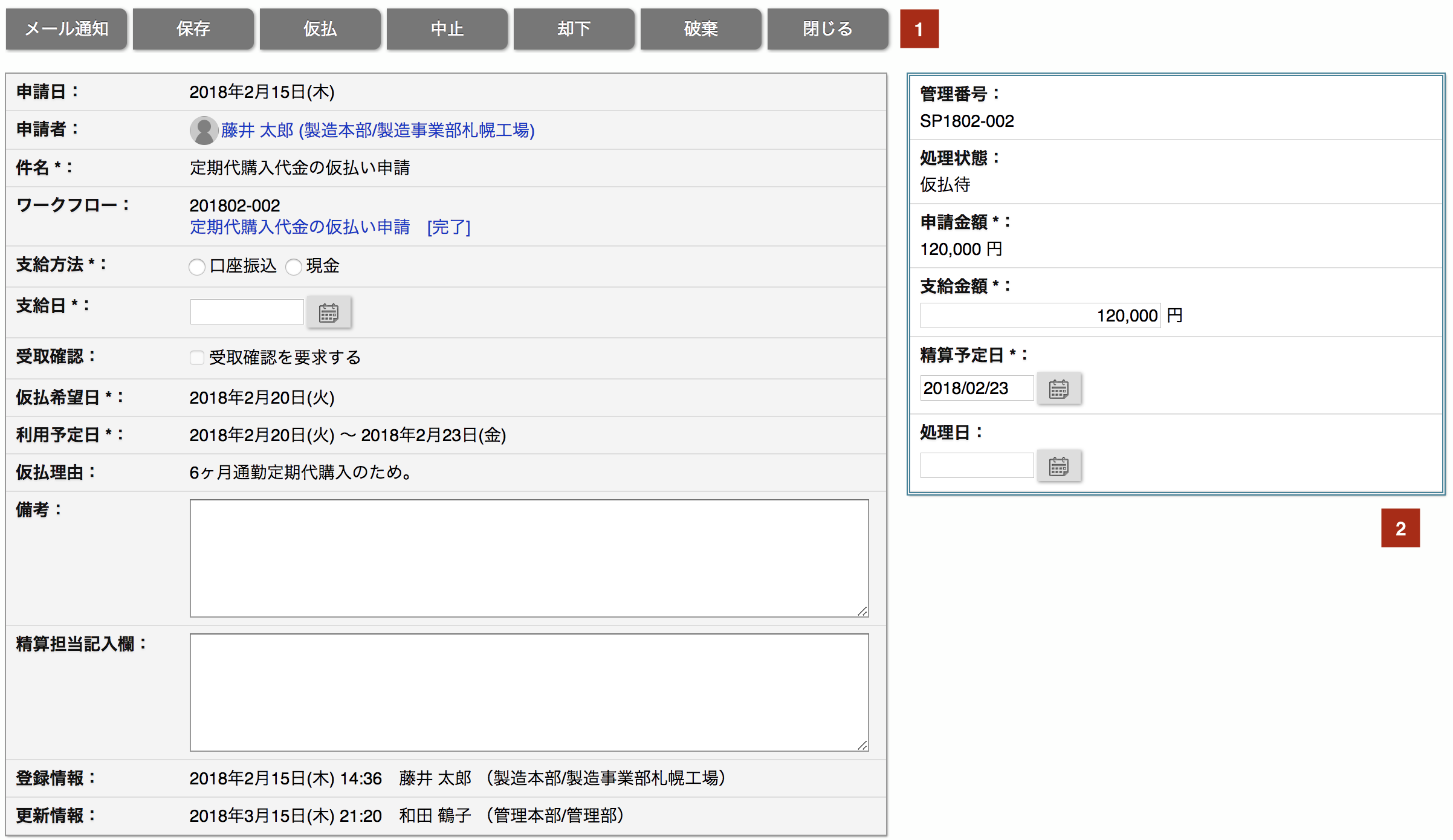
![]() ボタン
ボタン
| 項目名 | 説明 |
|---|---|
| 表示している経費精算をメールで通知します。 ⇒「メール通知機能を使う」 | |
| 処理状態を変更せずに一時保存する際に利用します。 | |
| 申請内容を確認し、仮払いを確定する際にクリックします。 クリックすると処理状態が「仮払済」になり、給与連携データ・振込データの作成が可能になります。実際の支給操作については「支払う」を参照してください。 | |
| 出張予定がなくなった等の理由で仮払金の支給が不要になった場合に利用します。 クリックすると処理状態が「中止」になります。 | |
| 仮払申請を却下します。申請内容を否認する場合に利用します。 クリックすると処理状態が「却下」になります。 | |
| 仮払申請を削除する際に利用します。 クリックすると仮払申請データが削除されます。 | |
| 表示している仮払申請画面を閉じます。 |
![]() 申請内容
申請内容
仮払金支給時には、以下の項目を記入します。
| 項目名 | 説明 |
|---|---|
| 支給金額 | 画面右側に表示されます。 申請金額が転記された状態になっていますが、必要に応じて金額を調整できます。 |
| 支給方法 | 仮払金の支給方法を選択します。 |
| 支給日 | 仮払金の支給日を指定します。 |
| 振込手数料の税区分 | 支給方法で「振込」を選択した場合に表示されます。 システム設定「経費精算/仮払金の仕訳」で「仮払申請ごとに指定する」のチェックを入れていない場合は表示されません。 |
| 小口現金の補助科目 | 支給方法で「現金」を選択した場合に表示されます。 |
| 受取確認 | 仮払金の受取を申請者に確認する場合にチェックを入れます。受取確認すると申請者のポータルに通知され、確認した日時の記録を残すことができます。 システム設定「経費精算/基本設定」の「仮払金受取確認要求の初期値」で「利用しない」を指定した支給方法の場合は表示されません。 |
| 精算担当記入欄 | 経理向けのメモ欄です。 |
▶ 残金クリア
処理状態が「仮払済」「繰越」のとき、仮払申請画面に「残金クリア」ボタンが表示されます。
残金クリアは、仮払申請の残金を0にする操作です。以下のようなシーンで利用します。
- 仮払金の精算
仮払金と実際に利用した経費の差額(余った分)を会社に返金したもらう場合。
残金が残っている場合、処理状態は「繰越」となり、以降の経費と相殺できます。
繰越をせずに精算してしまいたい場合は残金クリアを利用します。 - 帳簿残高との調整
NI Collabo 360の経費申請で相殺の指定が漏れていた等の理由で、会計上の仮払残高と不一致になった場合。
NI Collabo 360の残高を0にすることで、不一致を解消します。
残金クリアダイアログ
仮払申請画面の「残金クリア」ボタンをクリックすると、以下のダイアログが表示されます。
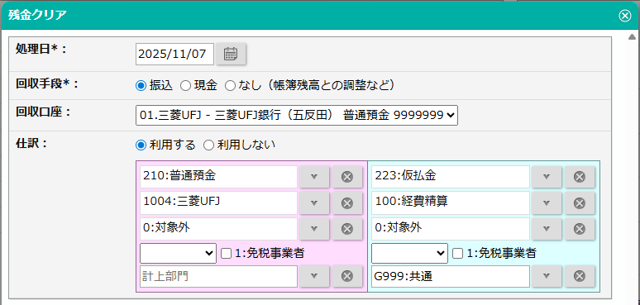
- 処理日
返金を受けた日付を入力します。
ここで入力した日付が仕訳の計上日になります。 - 回収手段・回収口座
仕訳の借方を自動セットするために指定します。 - 仕訳
自動セットされた値から変更したい場合、任意の値を指定します。
仕訳の自動セット
残金クリアダイアログでは、回収手段に応じて仕訳が自動セットされます。
- 回収手段:振込
システム設定「経費精算/社員別の振込元口座設定」で指定した口座が、回収口座に初期セットされます。
システム設定「経費精算/振込の仕訳」で口座に設定した勘定科目等が借方にセットされます。 - 回収手段:現金
システム設定「経費精算/現金支払いの仕訳」で口座に設定した勘定科目等が借方にセットされます。 - 貸方
システム設定「経費精算/仮払金の仕訳」で設定した勘定科目等がセットされます。
▶ 仮払申請一覧
- メニューパレットより、
経費精算アイコンをクリックします。
⇒「経費精算(申請)」画面が表示されます。
⇒「経費精算申請画面」 - 精算タブを選択します。
- 仮払申請一覧タブを選択します。
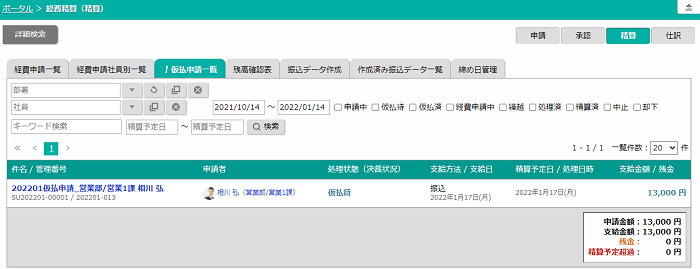
| 項目名 | 説明 |
|---|---|
| タブ表示 | 仮払申請があった場合に、仮払金の準備・支給が必要になる可能性があることを示す注意喚起マークが表示されます。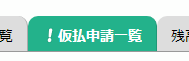 |
| 登録日 | 表示したい仮払申請の登録日を直接入力またはカレンダーで指定します。 |
| 処理状態 | 表示したい処理状態にチェックを入れます。 |
| キーワード | 空白区切りで複数キーワードで検索できます(部分一致のAND検索)。 キーワード検索の対象は以下のとおりです。 仮払申請・・・件名、管理番号、備考、精算担当記入欄、経費番号 |
| 精算予定日 | 表示したい仮払申請の登録日を直接入力またはカレンダーで指定します。 |
| 検索を実行します。 | |
| 件名/管理番号 | 仮払申請の件名と管理番号が表示されます。 |
| 申請者 | 対象とする社員名が表示されます。 |
| 処理状態 | 仮払申請の処理状態が表示されます。 |
| 支給方法/支給日 | 仮払金の支給方法と支給日が表示されます。 |
| 精算予定日/処理日時 | 仮払の精算予定日と処理日時がそれぞれ表示されます。 |
| 支給金額/残金 | 支給された仮払金と残金が表示されます。 |
| 金額サマリー | 一覧の金額のサマリー(申請金額、支給金額、残金、精算予定超過)が表示されます。 |
▶ 残高確認表
残高管理表は、社員ごとの仮払残高・未払残高を確認するための画面です。
- メニューパレットより、
経費精算アイコンをクリックします。
⇒「経費精算(申請)」画面が表示されます。
⇒「経費精算申請画面」 - 精算タブを選択します。
- 残高確認表タブを選択します。
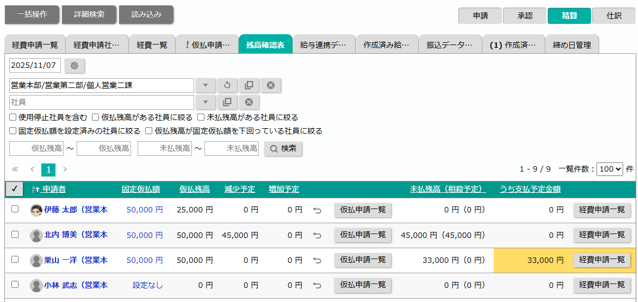
検索条件
- 基準日
どの時点での残高を表示するかを指定します。
ボタンから初期値を変更できます。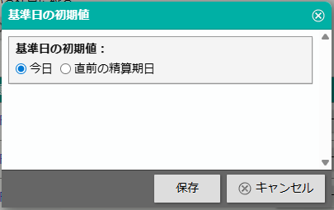
今日:残高確認表から仮払申請の一括登録や残金クリアを実施する場合に利用します。
直前の精算期日:月次決算などを締めたタイミングで帳簿残高との突き合わせをしたい場合に利用します。
一覧
- 固定仮払額
支給を希望する社員が都度仮払申請するのではなく、毎月一定額を支給する運用で利用します。
仮払申請の一括登録をする際、支給金額の基準になります。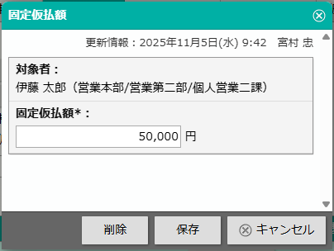
画面上部の「一括操作」ボタンから、複数人に対して一括で固定仮払額を設定することもできます。
システム設定「経費精算/基本設定」で「固定仮払額」が利用しない設定になっている場合は表示されません。 - 仮払残高
支給した仮払金のうち、支給対象社員の手元に残っている金額です。
具体的には、支給済みの仮払金から経費と相殺済みの金額を差し引いた値が表示されます。 - 減少予定
基準日の翌日以降に経費と相殺されるか、残金クリアされる予定の金額です。
経費との相殺の場合、支払予定日が基準日の翌日以降になっている経費申請の金額が集計されます。
残金クリアの場合は、処理日が基準日の翌日以降になっている仮払申請のクリア金額が集計されます。 - 増加予定
基準日以降に支給される予定の仮払金です。
支給日が基準日の翌日以降になっている仮払申請の支給金額が集計されます。 - 残金クリアボタン
社員単位で仮払残高を0にできます。
操作手順は「残金クリアダイアログ」を参照してください。
画面上部の「一括操作」ボタンから、複数人に対して一括で残金クリアすることできます。 - 未払残高
立替経費のうち、まだ社員への支払いを済ませていない金額です。
支払予定日が基準日の翌日以降で、支払方法がコーポレートカード・小口現金以外の経費の金額が集計されます。 - 未払残高の(相殺予定)
未払残高のうち、基準日の翌日以降に仮払金と相殺される予定の金額です。
経費申請の支払予定日が基準日の翌日以降で、仮払のチェックが入った経費の金額が集計されます。 - うち支払予定金額
基準日以降に従業員に支給する予定になっている金額です。
未払残高と相殺予定の差分の金額を表示します。
仮払残高があるにもかかわらず支払予定金額がある場合、立替経費と仮払金の相殺に不備がある可能性があるため、背景色を黄色にして警告表示します。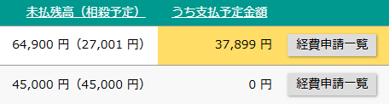
▶ 仮払申請の一括登録
支給を希望する社員が都度仮払申請するのではなく、毎月一定額を支給する運用の場合、経理担当が一括で仮払申請を登録します。残高確認表の「一括操作」ボタンから「一括登録:仮払申請」をクリックしてください。
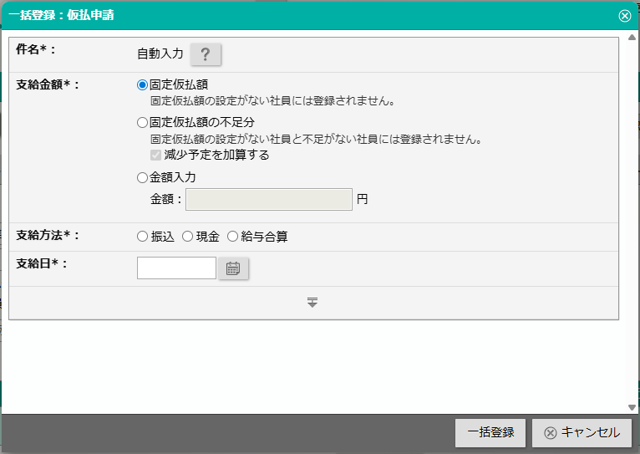
- 件名
システム設定「経費精算/基本設定」の「仮払申請一括登録時の件名初期値」で初期値を指定できます。予約語を利用している場合、入力用のテキストボックスが省略され「自動入力」と表示されます。 - 支給金額
運用パターンに応じて、金額を自動セットできます。- 固定仮払額
固定仮払額に設定した金額をそのまま支給します。
「固定仮払額が3万円で、残高が1万円を切ったら3万円を支給する」という運用に対応します。 - 固定仮払額の不足分
仮払残高(社員の手元に残っている金額)と、固定仮払額の差額を支給します。
「社員の手元に常に一定額がある状態にする」という運用に対応します。
残高確認表の「減少予定」として表示されている金額(経費申請済みだが支払予定日前の金額)を支給金額に含める場合は、「減少予定を加算する」にチェックを入れてください。 - 金額入力
任意の金額を支給できます。
- 固定仮払額
▶ 仮払残高の初期設定
経費精算機能の運用を始める前に支給した仮払金がある場合、その金額を引き継ぐための機能です。
CSV読み込みで仮払申請を登録することで、現在の仮払残高を設定します。
- メニューパレットより、
経費精算アイコンをクリックします。
⇒「経費精算(申請)」画面が表示されます。
⇒「経費精算申請画面」 - 精算タブを選択します。
- 残高確認表タブを選択し、上部のボタンをクリックします。
⇒「仮払申請(読み込み)」画面が表示されます。
- 読み込み画面の説明に沿ってCSVファイルを作成し、ボタンをクリックします。